Introdução
Importar fotos do seu iPhone para o Google Drive pode otimizar significativamente sua vida digital. Seja trocando de telefone, economizando armazenamento ou apenas pela conveniência do armazenamento em nuvem, é essencial saber como transferir suas lembranças preciosas com segurança e eficiência. Este guia irá orientá-lo na preparação de seus dispositivos, no uso do aplicativo Google Drive para uploads manuais, na automatização de transferências com o Google Fotos, na solução de problemas comuns e na gestão de suas fotos no Google Drive. Ao final, você terá as habilidades para lidar perfeitamente com suas transferências de fotos.
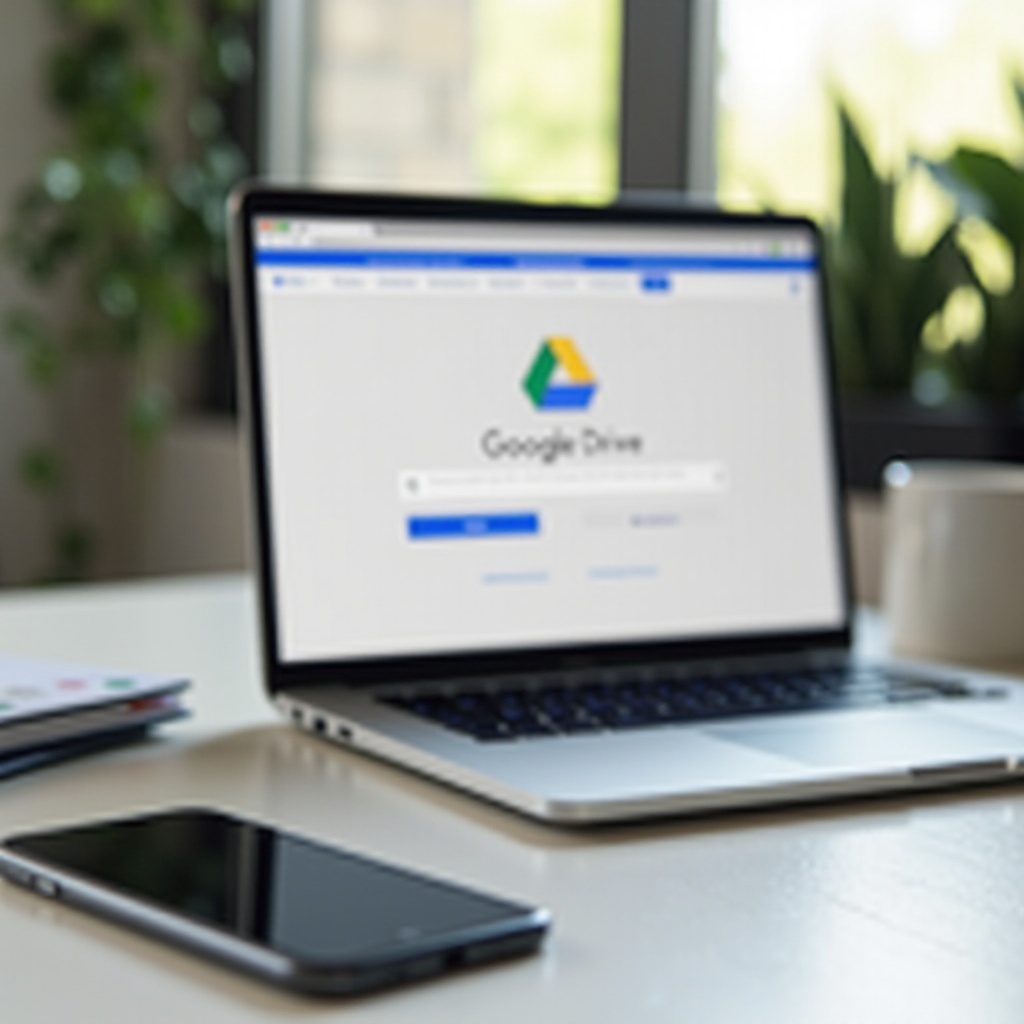
Preparando Seu iPhone e Google Drive
Antes de mergulhar no processo de transferência, certifique-se de que tanto seu iPhone quanto o Google Drive estejam prontos para o procedimento.
-
Atualize o Software
Certifique-se de que o iOS do seu iPhone e o aplicativo Google Drive estejam atualizados, pois as atualizações frequentemente incluem patches de segurança importantes e melhorias de desempenho. -
Verifique o Espaço de Armazenamento
Verifique a capacidade de armazenamento do Google Drive. Com uma conta Google gratuita, você recebe 15 GB de armazenamento. Se sua biblioteca de fotos exceder isso, considere fazer upgrade para o Google One para armazenamento adicional. -
Conexão de Internet Estável
Uma conexão Wi-Fi estável e rápida garante uploads mais rápidos e menos interrupções. Evite usar dados móveis a menos que você tenha um plano de dados adequado.
Preparar seus dispositivos não só torna a transferência mais suave, mas também previne a perda ou corrupção potencial de dados.
Usando o Aplicativo Google Drive para Upload Manual
Fazer upload de fotos manualmente permite que você selecione imagens específicas para transferência, o que pode ser benéfico se você não quiser transferir toda a sua biblioteca.
Baixando e Configurando o Aplicativo Google Drive
-
Baixe o Google Drive
Vá até a App Store e baixe o aplicativo Google Drive se ainda não o fez. -
Faça Login
Abra o aplicativo e faça login com suas credenciais da conta Google. Se você não tiver uma conta, pode criar uma facilmente.
Selecionando e Fazendo Upload de Fotos Manualmente
-
Abra o Google Drive
Inicie o aplicativo Google Drive no seu iPhone. -
Toque no Botão “+”
Localizado no canto inferior direito da tela, toque no botão “+” para fazer upload de arquivos. -
Selecione Upload
Escolha “Upload”, depois selecione “Fotos e Vídeos” no menu. -
Escolha as Fotos
Navegue pela sua biblioteca de fotos e selecione as imagens que deseja fazer upload. -
Fazer Upload
Toque em “Upload” no canto superior direito e aguarde a transferência de suas fotos.
O upload manual via aplicativo Google Drive é amigável e permite controle detalhado sobre quais fotos você move para a nuvem.
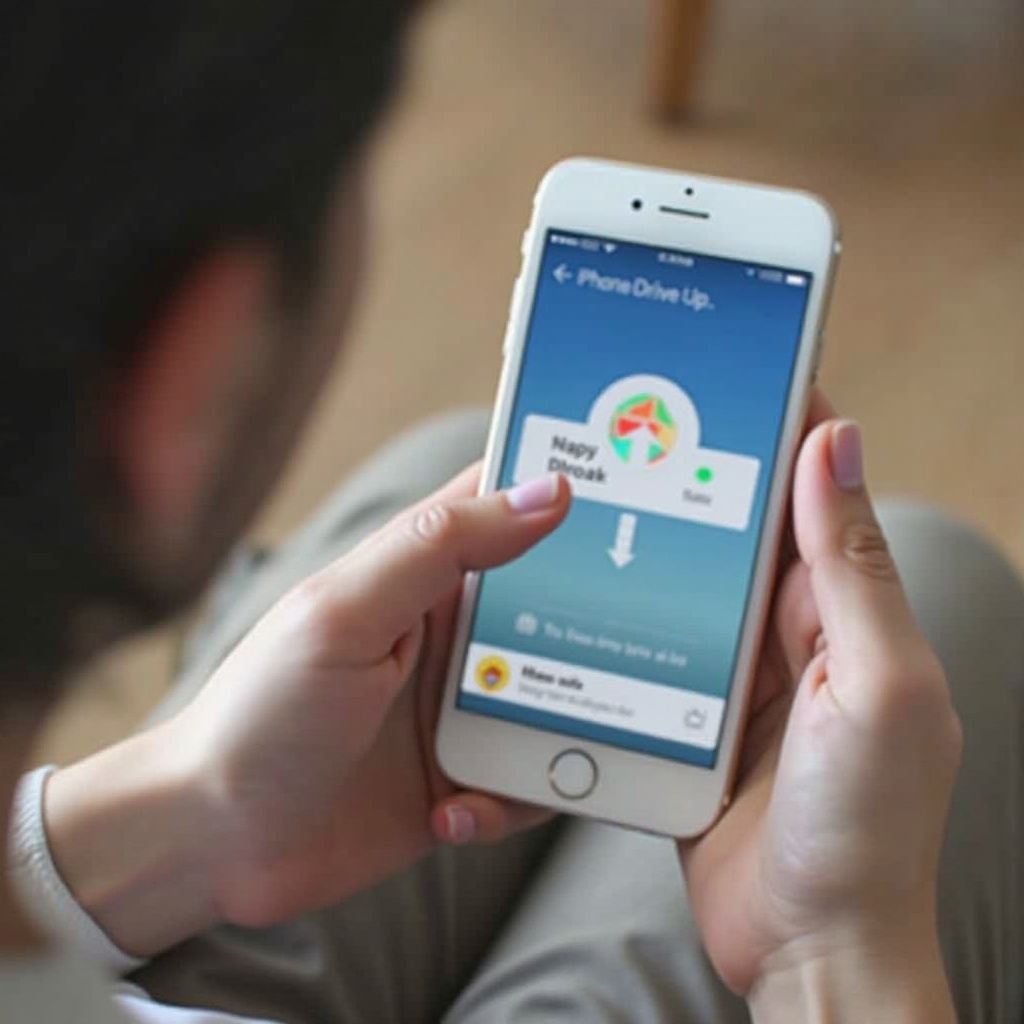
Automatizando a Transferência com o Google Fotos
Uma alternativa ao upload manual é automatizar o processo de transferência com o Google Fotos, que pode sincronizar suas fotos do iPhone perfeitamente para o Google Drive.
Configurando a Sincronização do Google Fotos
-
Baixe o Google Fotos
Se ainda não o fez, baixe o aplicativo Google Fotos na App Store. -
Faça Login
Faça login com a mesma conta Google que você usa para o Google Drive. -
Ative o Backup & Sincronização
Abra o aplicativo, navegue até as configurações e ative a opção “Backup & Sincronização”. Isso permite o upload automático de suas fotos para o Google Fotos.
Com o backup e a sincronização ativados, suas novas fotos serão carregadas automaticamente para o Google Fotos, oferecendo uma experiência de transferência sem complicações.
Diferenças Entre Google Fotos e Google Drive
Embora ambos os serviços façam parte do ecossistema Google, eles atendem a propósitos diferentes:
- Google Fotos:
Especializa-se em armazenar e gerenciar imagens e vídeos com recursos como organização automática, bibliotecas compartilhadas e edição de fotos. - Google Drive:
Uma plataforma de armazenamento em nuvem mais ampla para vários tipos de arquivos, incluindo documentos, planilhas, apresentações e arquivos de mídia.
Compreender essas diferenças pode ajudar você a escolher a ferramenta certa para suas necessidades específicas.
Solução de Problemas Comuns
Mesmo com uma configuração perfeita, você pode encontrar alguns problemas comuns ao transferir fotos.
Erros Comuns de Upload e Soluções
-
Falhas de Upload:
Se os uploads falharem, verifique sua conexão com a internet e certifique-se de que há espaço de armazenamento suficiente no Google Drive. -
Falhas do Aplicativo:
Reinicie seu iPhone ou reinstale o aplicativo Google Drive para resolver problemas de falhas.
Manuseio de Bibliotecas de Fotos Grandes
Para aqueles com bibliotecas de fotos extensas:
-
Uploads em Lote
Divida seus uploads em lotes menores em vez de mover tudo de uma vez. -
Use Aplicativos de Desktop
O Google Backup e Sincronização em um computador pode lidar com bibliotecas maiores de forma mais eficiente.

Gerenciando Suas Fotos no Google Drive
Depois de fazer o upload, é essencial gerenciar e organizar suas fotos de forma eficaz:
- Crie Pastas:
Agrupe suas fotos em pastas para facilitar o acesso e organização. - Use Etiquetas:
O Google Drive permite que você etiquete arquivos, facilitando a busca e recuperação. - Compartilhe Seletivamente:
Você pode compartilhar pastas ou imagens individuais com usuários específicos e definir permissões conforme necessário.
O gerenciamento adequado garante que sua biblioteca digital esteja sempre organizada e acessível.
Conclusão
Transferir fotos do iPhone para o Google Drive é um processo simples quando você conhece as etapas certas. Preparando seus dispositivos, escolhendo o método apropriado (manual ou automatizado) e solucionando problemas comuns, você garante que suas valiosas memórias estejam seguras e facilmente acessíveis. Gerenciar essas fotos no Google Drive melhora ainda mais suas capacidades de organização e compartilhamento.
Perguntas Frequentes
Posso excluir fotos do meu iPhone após fazer o upload para o Google Drive?
Sim, após confirmar que suas fotos foram enviadas com sucesso, você pode excluí-las do seu iPhone para liberar espaço.
Quanto armazenamento eu tenho com o Google Drive?
O Google Drive oferece 15 GB de armazenamento gratuito, com opções de upgrade no Google One para mais espaço.
Existe uma maneira de sincronizar automaticamente novas fotos com o Google Drive?
Embora o Google Drive não ofereça suporte para sincronização automática, você pode usar o Google Fotos para fazer backup automático de suas novas fotos.
